Como marcar uma consulta no Apple Genius Bar
Publicados: 2023-02-20A Apple Genius Bar é um serviço de suporte técnico oferecido pela Apple em suas lojas de varejo. O serviço fornece suporte técnico personalizado para produtos Apple, como iPhones, iPads, Macs, Apple Watches e muito mais. Os usuários da Apple que têm problemas com seus dispositivos podem visitar o serviço Genius Bar para corrigir seus problemas.
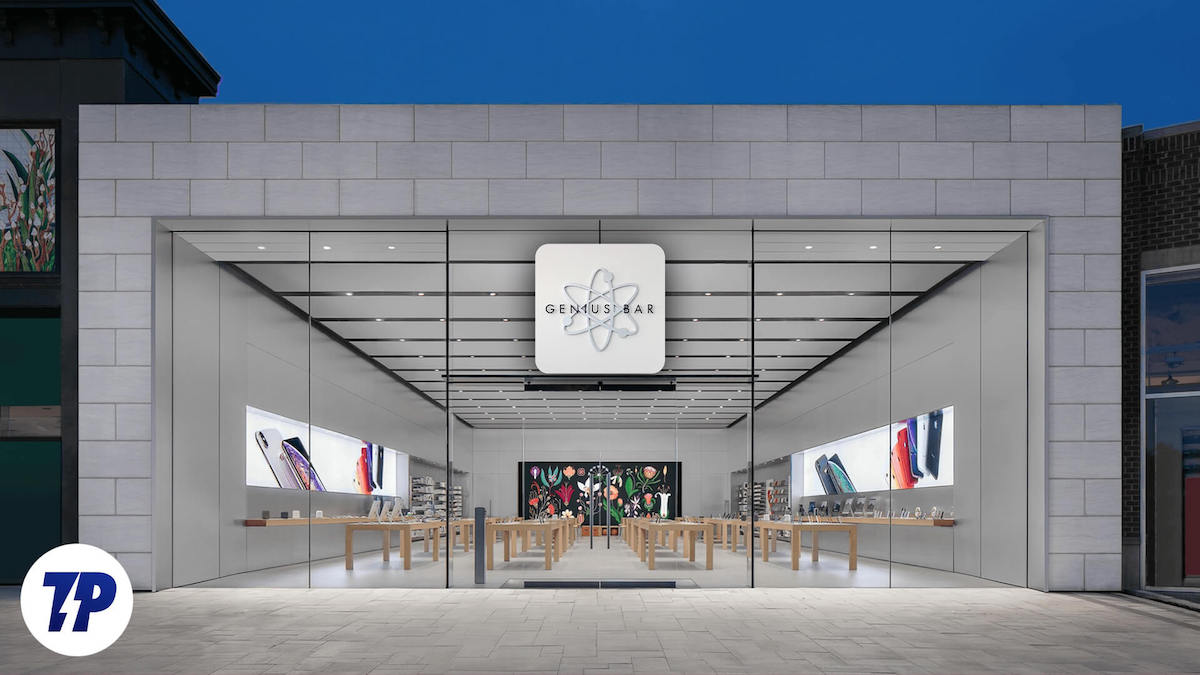
Os usuários podem ir diretamente à Apple Store mais próxima que oferece o serviço Genius Bar e resolver o problema do dispositivo. Também é possível agendar uma visita ao Genius Bar, que é recomendado porque as lojas da Apple costumam ficar lotadas. Para marcar uma consulta, os usuários podem ir ao site da Apple e selecionar uma loja perto de si, definir uma data e hora convenientes para eles e fornecer detalhes sobre o problema que estão tendo. O sistema de reservas ajuda a garantir que os clientes recebam um atendimento rápido e eficiente quando visitam a loja.
Se você está tendo problemas com seu dispositivo Apple e deseja agendar um horário no Apple Genius Bar, este guia é para você. Neste post, você aprenderá como marcar um horário no Apple Genius Bar para seu iPhone, iPad e MacBook e como aproveitar ao máximo sua visita ao Apple Genius Bar. Então, sem demora, vamos começar.
Índice
Como marcar uma consulta no Apple Genius Bar
Antes de marcar uma consulta no Apple Genius Bar, há algumas coisas que você deve considerar:
- Certifique-se de que sabe qual é o problema : Descreva claramente o problema que está a ter com o seu dispositivo Apple. Isso ajudará a equipe de atendimento ao cliente a determinar o melhor curso de ação e agendar o horário necessário para sua consulta.
- Lembre-se das senhas do seu dispositivo : para agendar um horário, você precisará inserir detalhes como as credenciais da sua conta Apple ID. Portanto, lembre-se deles.
- Garantia : verifique se o seu dispositivo está coberto pela garantia. Nesse caso, o Genius poderá consertá-lo ou substituí-lo gratuitamente.
- Faça backup de seus dados : antes de visitar a Genius Bar, faça backup de seus dados importantes caso o dispositivo precise ser restaurado.
Como marcar uma consulta no Genius Bar no iPhone
- Abra o aplicativo Suporte da Apple e toque no dispositivo com o qual está tendo problemas em “Meus dispositivos”. Se você não tiver um aplicativo, poderá instalá-lo gratuitamente na App Store.
- Na seção "Meus dispositivos", selecione o dispositivo com o qual está tendo problemas.
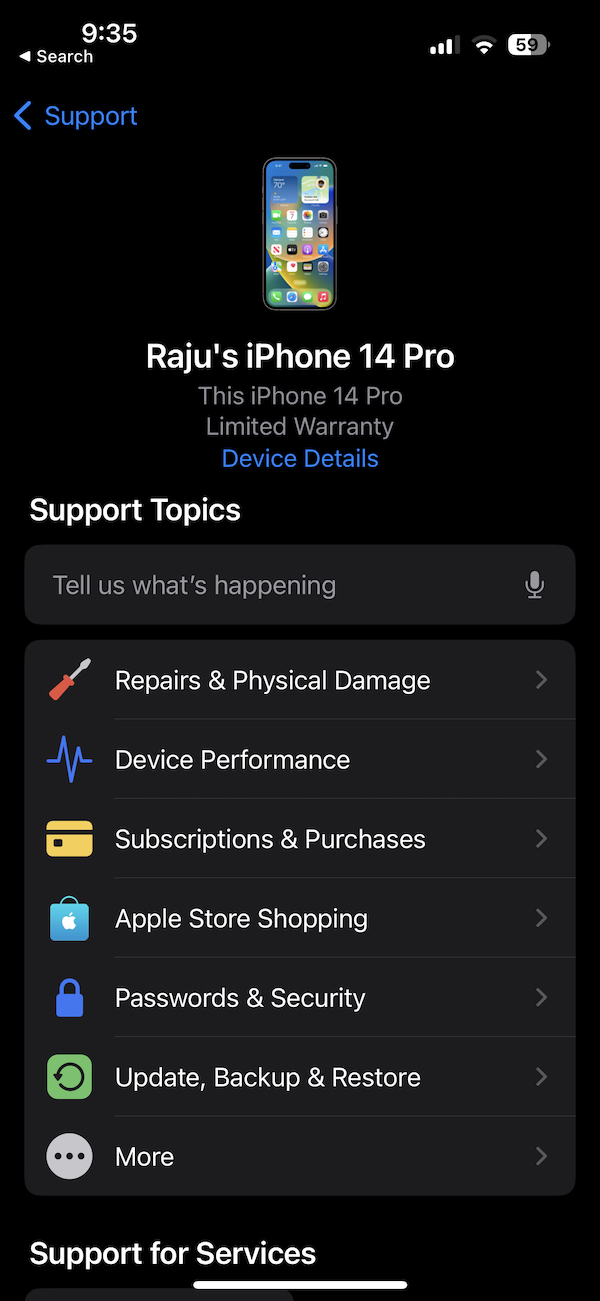
- Na lista de problemas, selecione o tipo de problema que você está tendo.
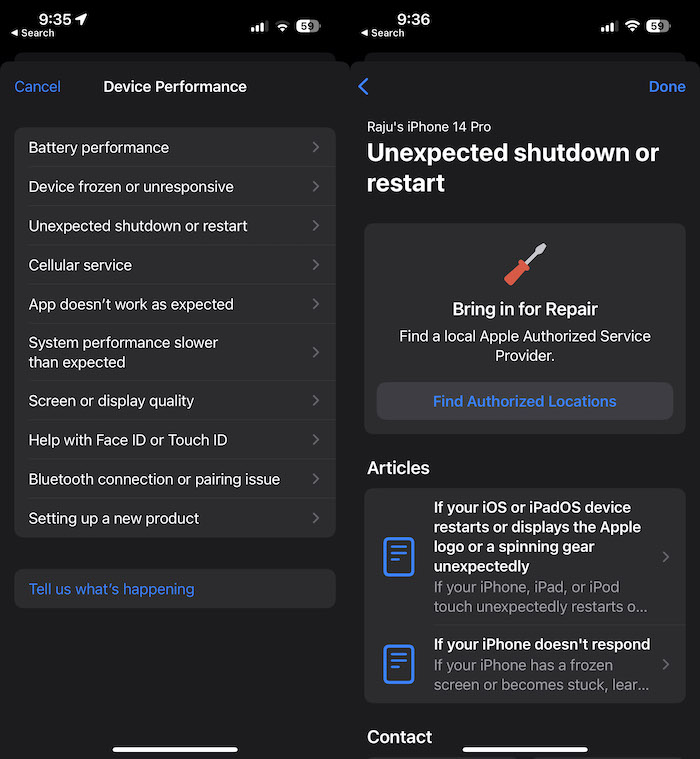
- Clique na opção Localizar locais autorizados na seção Levar para reparo.
- Selecione o local mais próximo de você.
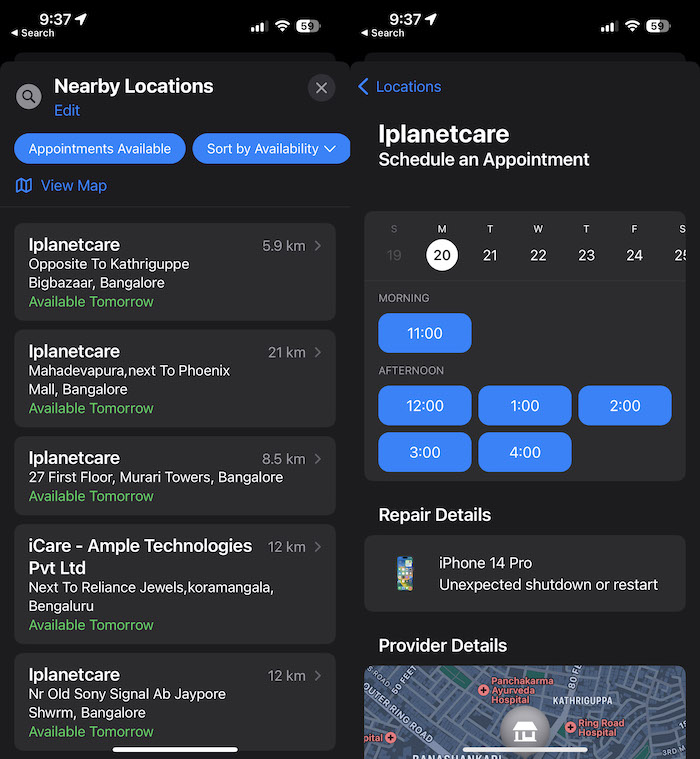
- Insira as informações necessárias para agendar uma consulta e clique em Agendar consulta. Você será redirecionado para a tela de confirmação, onde serão exibidos os detalhes do seu agendamento.
Como marcar uma consulta no Genius Bar no iPad
- Abra o aplicativo Suporte da Apple e toque no dispositivo com o qual está tendo problemas em “Meus dispositivos”. Se você não tiver um aplicativo, poderá instalá-lo gratuitamente na App Store.
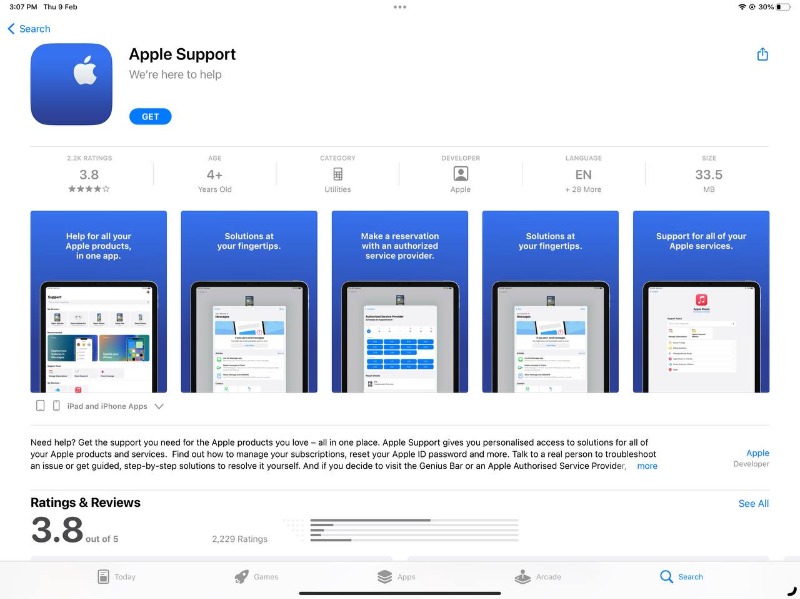
- Agora selecione o dispositivo com o qual você tem problemas na seção Meus dispositivos.
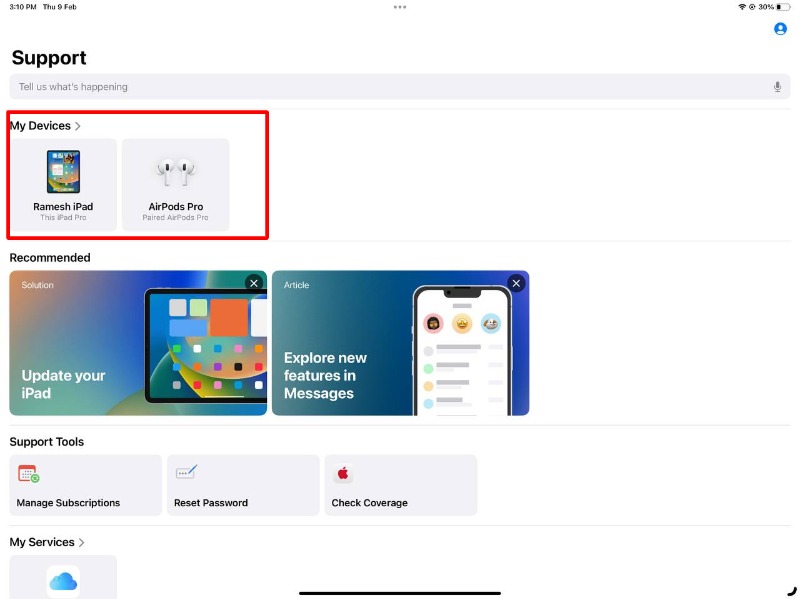
- Agora selecione o tipo de problemas que você está tendo na lista de problemas.
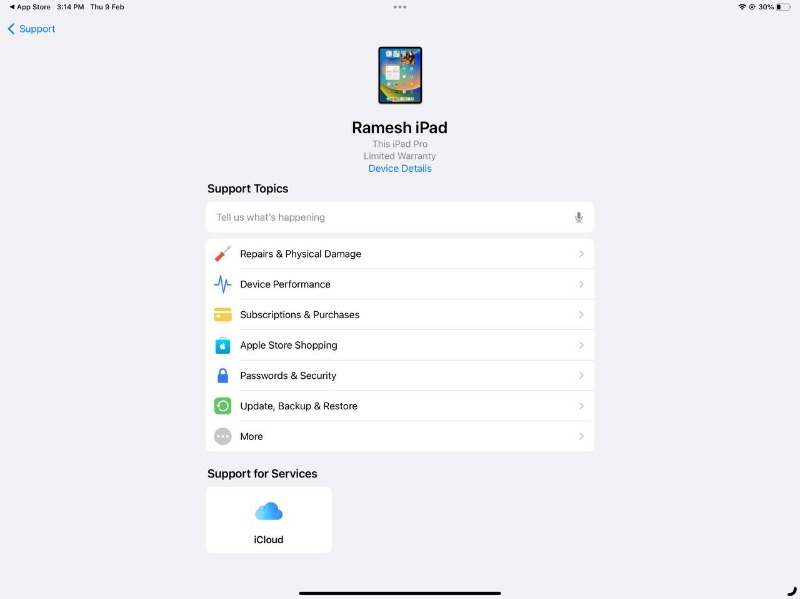
- Agora clique na opção Localizar locais autorizados na seção Levar para reparo .
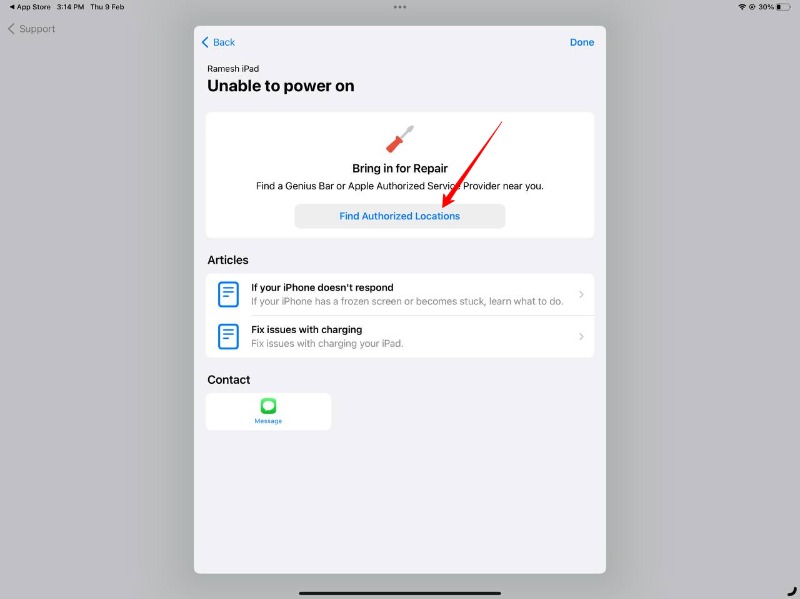
- Agora selecione o local mais próximo e clique nele.
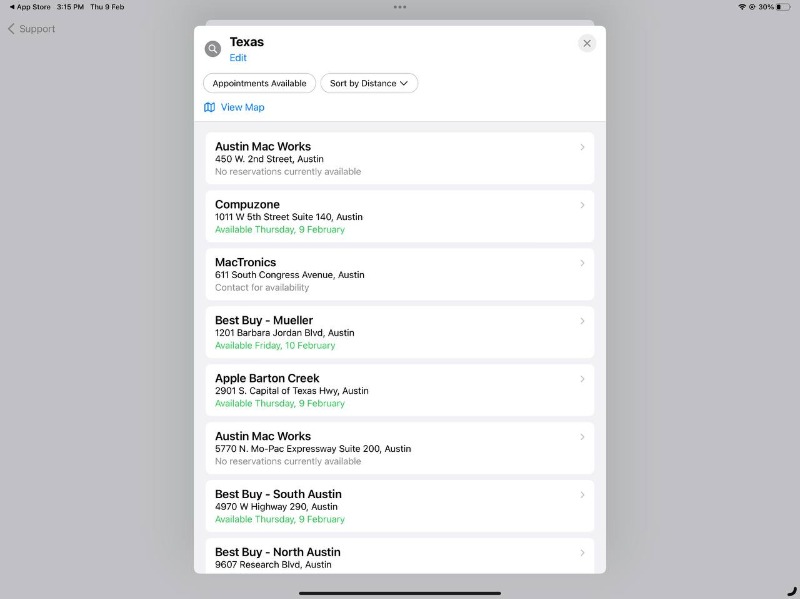
- Agora insira os dados necessários para marcar uma consulta e clique em Marcar consulta. Você será redirecionado para a tela de confirmação com os detalhes do seu agendamento.
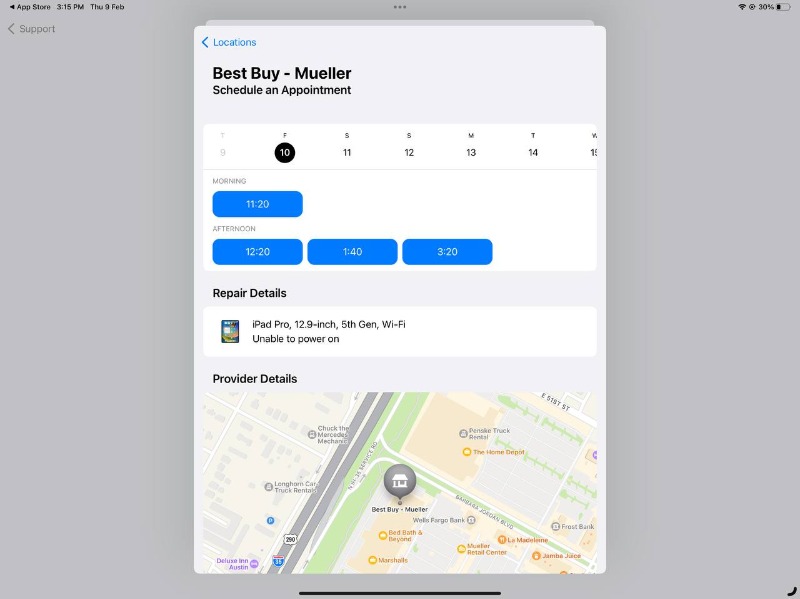
Como marcar uma consulta no Apple Genius Bar no computador
Para agendar um horário no Genius Bar no site da Apple, siga os passos abaixo:
- Abra seu navegador e digite o URL https://support.apple.com/ ou clique neste link para ir diretamente ao site. Depois de fazer login, role até o fim e encontre a seção "Meu suporte". Agora clique no botão “Entrar no meu suporte”.
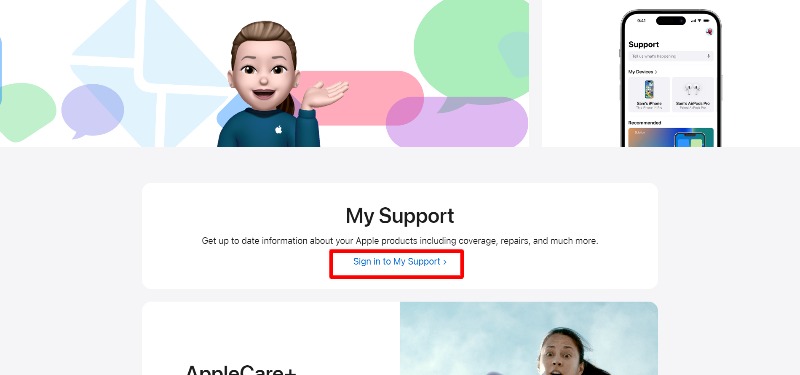
- Você será redirecionado para a página de login da Apple. Clique em “ Sign in to My Support ” e entre com as credenciais da sua conta Apple.
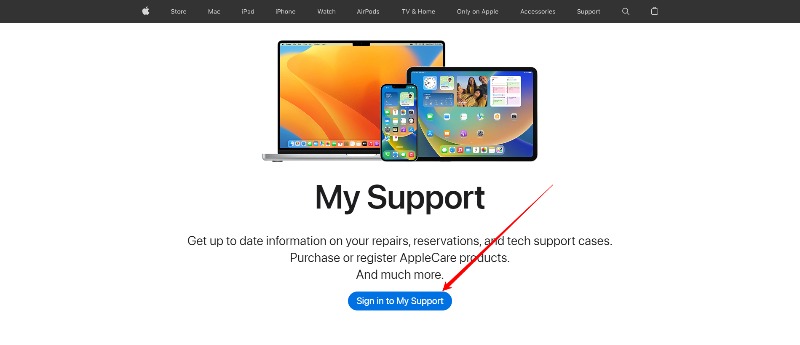
- Depois de fazer login, clique em “Selecionar produto” para ver uma lista de dispositivos conectados ao seu ID Apple. Agora você verá uma lista de dispositivos conectados ao seu ID Apple. Clique no dispositivo com o qual está tendo problemas.
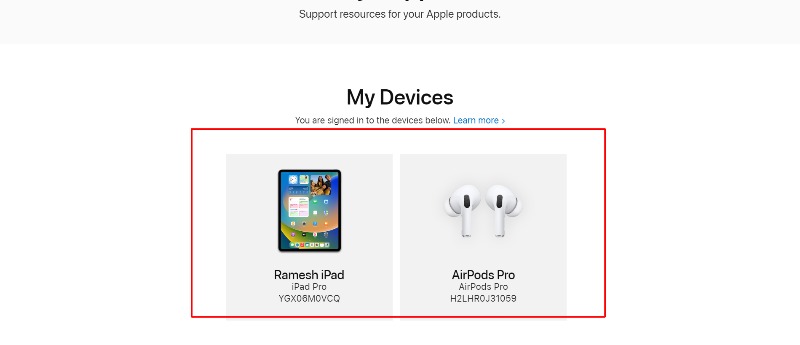
- Role até a guia “ Cobertura ” e clique em “ Configurar reparo ”.
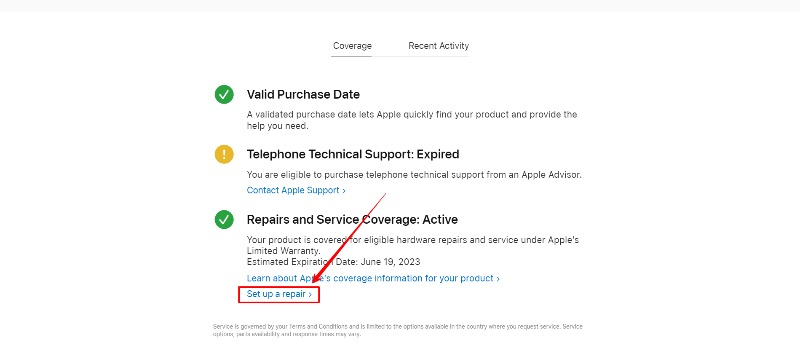
- Agora selecione o problema que você tem na lista de problemas
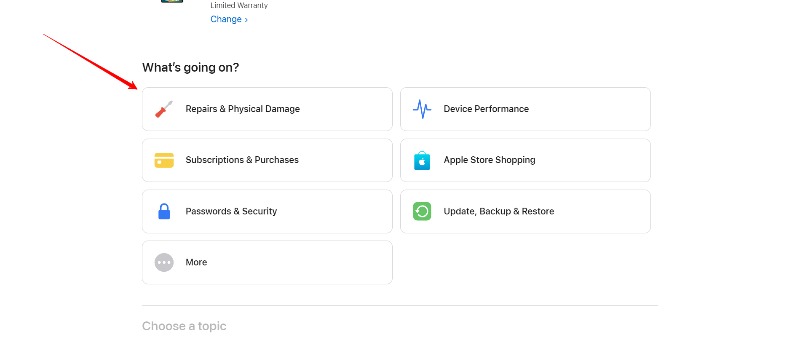
- Após a seleção, clique no botão Avançar
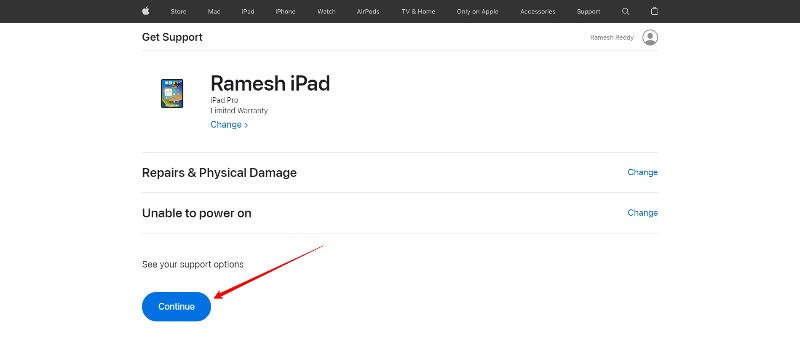
- Agora procure "Enviar para reparo" na seção "Solução". Para agendar um horário no Genius Bar, clique em Find Location.
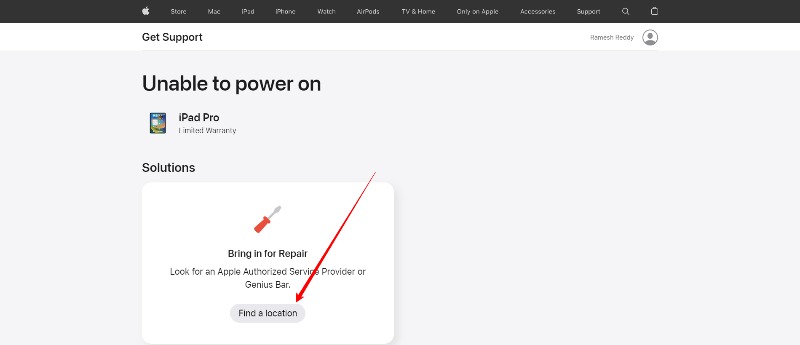
- Com base na sua localização, será exibida uma lista das Apple Stores mais próximas com Genius Bar. Se a sua localização estiver incorreta ou você quiser visitar um Genius Bar em um local diferente, clique no nome da cidade na parte superior da página e procure sua localização.
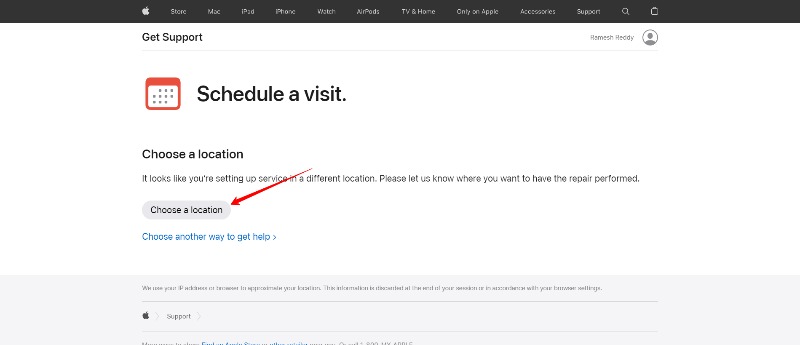
- Pode agendar a sua visita ao Genius Bar clicando na data e hora que pretende visitar. Quando estiver pronto, clique em Avançar e clique em Reservar agora para confirmar. Você será direcionado para a página de confirmação e receberá um e-mail confirmando seu agendamento no Genius Bar.
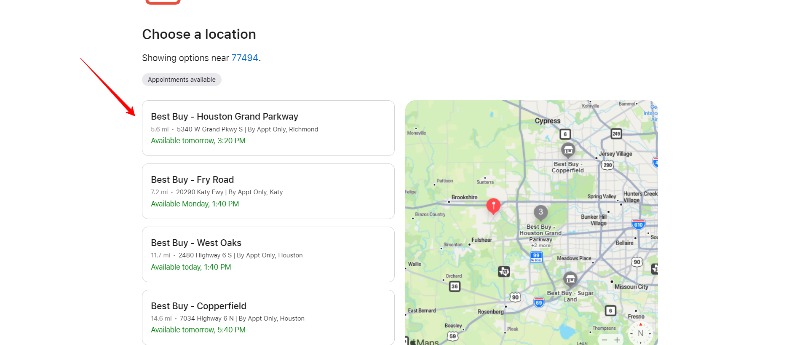
Você também pode seguir o mesmo processo em seu smartphone se não tiver acesso ao aplicativo de suporte da Apple.

Isso permitirá que você reserve um horário no Genius Bar em seu iPhone, iPad e computador. Conforme mencionado anteriormente, você deve estar ciente do problema com seu dispositivo antes de agendar uma consulta e deve usar alguns métodos básicos de solução de problemas. Isso pode ajudar você a economizar tempo e esforço visitando a Apple Store. Também compartilhamos algumas dicas abaixo para aproveitar ao máximo sua visita ao Apple Genius Bar ao marcar um horário.
Dicas sobre como aproveitar ao máximo a Apple Genius Bar
Realize a solução de problemas básicos por conta própria
Antes de visitar a Apple Store, você deve aplicar alguns métodos de solução de problemas para economizar tempo e esforço. A maioria dos problemas de software pode ser corrigida em casa por você mesmo. Se você tiver um problema relacionado ao software, também poderá entrar em contato com o suporte da Apple, que o ajudará por telefone. Você pode seguir os passos sugeridos lá. Se você tiver problemas de hardware e o problema persistir mesmo após a aplicação dos métodos de solução de problemas, você pode agendar uma consulta.
Veja se você é elegível para um reparo em casa
A Apple oferece um serviço de reparo doméstico para produtos Apple, como iPhone, iPad, Mac e Apple Watch. Com este serviço, um técnico certificado da Apple irá até sua casa ou empresa para consertar seu dispositivo. Siga estas etapas para ver se você é elegível para um reparo doméstico:
- Visite o site de suporte da Apple e faça login usando seu ID Apple.
- Clique no botão “ Obter suporte ” na parte superior e selecione o produto para o qual você precisa de ajuda.
- Selecione o tipo de reparo que você precisa e forneça detalhes sobre o problema que está tendo.
- Se um reparo em casa for possível para o seu produto e problema, você verá a opção de agendar um atendimento em casa.
- Siga as instruções para agendar seu horário.
Observe que nem todos os produtos Apple podem ser reparados em casa e a disponibilidade pode variar de acordo com a região. Alguns reparos exigem uma visita a uma Apple Store ou a um fornecedor de serviços autorizado da Apple.
Faça backup de seus dados
Outra ação importante que você deve tomar antes de visitar uma Apple Store é fazer backup de seus dados para evitar sua perda. Você pode facilmente fazer backup de seus dados em dispositivos Apple. Existem várias maneiras de fazer backup de seus dados em dispositivos Apple, incluindo a solução de backup integrada da Apple, o iCloud. Aqui estão as etapas para fazer backup de seus dados com o iCloud:
- Conecte seu dispositivo Apple a uma rede Wi-Fi.
- Vá para “Configurações” > “iCloud”.
- Ative o “Backup do iCloud” para fazer backup do seu dispositivo.
- Toque em “Fazer backup agora” para iniciar o processo de backup.
Os backups do iCloud incluem apenas dados e configurações, não músicas, filmes ou outros conteúdos adquiridos. Para fazer backup de todo o seu conteúdo, você pode usar o iTunes em um computador:
- Conecte seu dispositivo Apple ao seu computador e inicie o iTunes.
- Clique no ícone do dispositivo para acessar o dispositivo.
- Clique em “Fazer backup agora” para iniciar o processo de backup.
- Dependendo do tamanho dos dados, o processo de backup pode levar algum tempo.
- Quando o backup estiver concluído, desconecte o dispositivo.
Atualize seu dispositivo
Além disso, verifique se você está usando a versão mais recente do software em seu dispositivo. Às vezes, atualizar seu dispositivo para a versão mais recente pode corrigir a maioria dos problemas e também é muito útil para a equipe de suporte especializado da Apple corrigir o problema em seu dispositivo.
- Conecte seu dispositivo a uma rede Wi-Fi.
- Vá para “Configurações” > “Geral” > “Atualização de Software”.
- Se uma atualização estiver disponível, você verá uma notificação com a opção “Baixar e instalar”.
- Siga as instruções na tela para baixar a atualização e concluir o processo.
Lembre-se de todas as suas senhas
Lembre-se de todas as senhas do seu dispositivo Apple antes de visitar a loja. A Apple exige que você digite a senha na maioria dos lugares para aumentar a segurança. Isso não apenas economiza seu tempo, mas também ajuda o especialista de suporte.
Perguntas frequentes sobre como marcar uma consulta no Apple Genius Bar
Como você consegue um compromisso no Apple Genius Bar?
As marcações no Apple Genius Bar são efectuadas por ordem de chegada e não requerem reserva. Para marcar uma consulta, basta visitar a Apple Store mais próxima durante o horário comercial e agendar um horário para consertar seu dispositivo.
Você precisa de um horário para visitar o Apple Genius Bar?
Não é necessário agendamento para visitar o Apple Genius Bar. Você pode ir diretamente à loja e fazer o reparo. No entanto, na maioria das vezes, as lojas da Apple estão muito ocupadas. Se você marcar uma consulta com antecedência, poderá economizar tempo. Se ainda quiser fazer o serviço no local, verifique com antecedência o horário da Apple Store mais próxima para garantir que ela esteja aberta e disponível para você.
Como cancelar meu horário no bar Genius?
Para cancelar seu compromisso no Genius Bar, você pode seguir estas etapas:
- Abra o aplicativo Apple Store em seu iPhone ou iPad ou visite o site da Apple em seu computador.
- Entre na sua conta Apple ID, se solicitado.
- Clique na guia Loja e selecione a loja onde computou o compromisso.
- Localize a seção "Genius Bar" e clique em "Reservas".
- Localize seu compromisso no Genius Bar e clique em "Cancelar reserva".
- Siga as instruções para confirmar o cancelamento do seu agendamento.
Como alternativa, você pode ligar diretamente para a Apple Store e falar com um especialista para cancelar seu agendamento.
